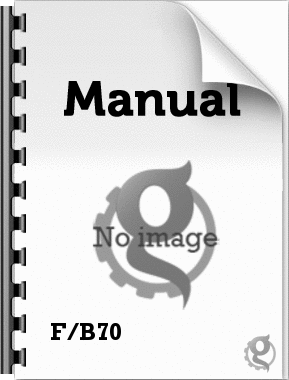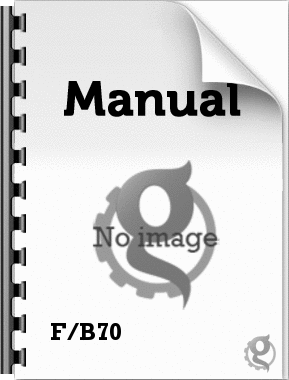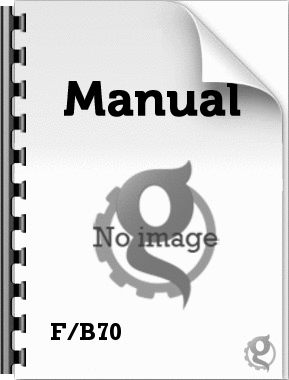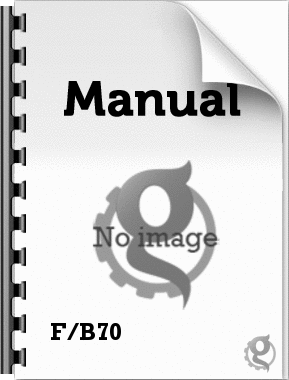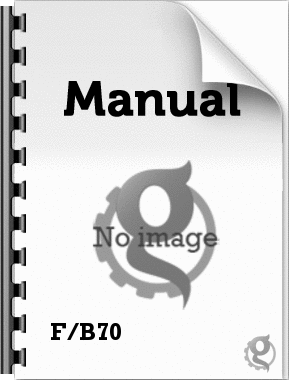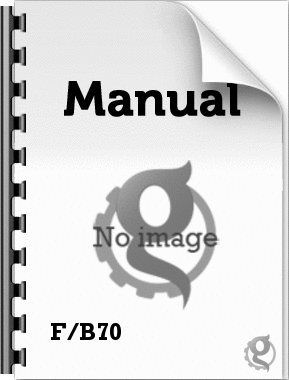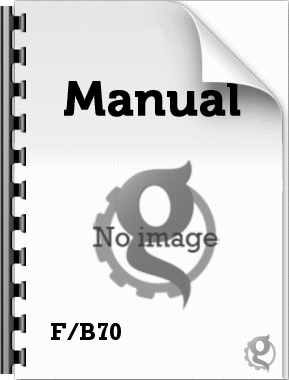9件のマニュアルが登録されています。
114view
http://www.fmworld.net/.../DD003568.pdf
194 ページ14.19 MB
- 1 .B5FJ-8721-01B5FJ-8721-01ト...
- 2 .2 ページ目のマニュアル
- 3 .パソコンの調子がよくない、あるいは、パソコンが動か...
- 4 .どうしてもトラブルが解決できないときは 『サポート...
- 5 .4目次このマニュアルの表記について . . . ...
- 6 .5目的に合わせてお読みくださいご購入時の状態に戻す...
- 7 .6このマニュアルの表記について表記されている画面お...
- 8 .7目的に合わせてお読みくださいこのマニュアルでは製...
- 9 .8次の部分は、機種により名称が異なるため、このマニ...
- 10 .第1章充実のサポート機能で安心 ・ 快適いつでも安...
- 11 .10トラブルが発生したり、使い方がわからないなどサ...
- 12 .サポートが必要なときは 11目的に合わせてお読みく...
- 13 .12「トラブル解決ナビ」は、Windows が起動...
- 14 .サポートが必要なときは 13目的に合わせてお読みく...
- 15 .146 「回復ツールを選択してください」と表示され...
- 16 .第2章大切なデータを保存する(バックアップ)このパ...
- 17 .16万一なんらかの原因で、Windows がうまく...
- 18 .バックアップとは 17目的に合わせてお読みください...
- 19 .18パソコンにトラブルが起こったときのために、この...
- 20 .バックアップとは 19目的に合わせてお読みください...
- 21 .20このパソコンには、トラブルに備えて、ハードディ...
- 22 .リカバリディスクを作っておく 21目的に合わせてお...
- 23 .224 「リカバリディスク作成」をクリックします。...
- 24 .リカバリディスクを作っておく 23目的に合わせてお...
- 25 .24「マイリカバリ」について、簡単に説明します。3...
- 26 .まるごとバックアップするには「マイリカバリ」 25...
- 27 .26「マイリカバリ」でディスクイメージを作成すると...
- 28 .まるごとバックアップするには「マイリカバリ」 27...
- 29 .28いざというときに備えて、「マイリカバリ」でCド...
- 30 .まるごとバックアップするには「マイリカバリ」 29...
- 31 .30■ネットワーク上のドライブに保存する場合1.「...
- 32 .まるごとバックアップするには「マイリカバリ」 31...
- 33 .32ネットワーク上のドライブに保存したディスクイメ...
- 34 .まるごとバックアップするには「マイリカバリ」 33...
- 35 .3410 「はい」をクリックします。ディスクへの書...
- 36 .まるごとバックアップするには「マイリカバリ」 35...
- 37 .364 「OK」をクリックします。ディスクイメージ...
- 38 .まるごとバックアップするには「マイリカバリ」 37...
- 39 .38「FMかんたんバックアップ」を使うと、お客様が...
- 40 .必要なものだけバックアップするには「FM かんたん...
- 41 .40「標準ユーザー」でログオンして作成したデータは...
- 42 .必要なものだけバックアップするには「FM かんたん...
- 43 .428 メッセージの内容を確認し、バックアップを続...
- 44 .必要なものだけバックアップするには「FM かんたん...
- 45 .44「FM かんたんバックアップ」でバックアップし...
- 46 .必要なものだけバックアップするには「FM かんたん...
- 47 .4613 データの復元が始まります。しばらくお待ち...
- 48 .Windows が起動しないときには「かんたんバッ...
- 49 .48軽く押しただけでは認識されない場合があります。...
- 50 .Windows が起動しないときには「かんたんバッ...
- 51 .5010 「かんたんバックアップレスキューのワンポ...
- 52 .Windows が起動しないときには「かんたんバッ...
- 53 .Memo52
- 54 .第3章パソコンを復元する(リカバリ)ここでは、パソ...
- 55 .54パソコンの C ドライブを、ご購入時の状態に戻...
- 56 .リカバリとは 55目的に合わせてお読みください次の...
- 57 .56リカバリには次の 2 つがあります。それぞれの...
- 58 .「マイリカバリ」を使うリカバリ 57ここでは、「マ...
- 59 .581 パソコン本体に外付けハードディスクなどを接...
- 60 .「マイリカバリ」を使うリカバリ 59目的に合わせて...
- 61 .609 次の画面の操作を行います。10 画面の内容...
- 62 .「マイリカバリ」を使うリカバリ 61目的に合わせて...
- 63 .6213 「次へ」をクリックします。画面例は、D ...
- 64 .「マイリカバリ」を使うリカバリ 63目的に合わせて...
- 65 .64ここでは、パソコンをご購入時の状態に戻す説明を...
- 66 .ご購入時の状態に戻すリカバリ 65目的に合わせてお...
- 67 .66ご購入後にインストールしたソフトウェアなど、C...
- 68 .ご購入時の状態に戻すリカバリ 67目的に合わせてお...
- 69 .68リカバリの実際の手順は、次の作業を連続して行い...
- 70 .ご購入時の状態に戻すリカバリ 69目的に合わせてお...
- 71 .70ご購入時の状態に戻すリカバリをする前に気をつけ...
- 72 .ご購入時の状態に戻すリカバリ 71目的に合わせてお...
- 73 .72ディスクを用意するご購入時の状態に戻す作業には...
- 74 .ご購入時の状態に戻すリカバリ 73目的に合わせてお...
- 75 .742 お使いの機種に合わせて、次のいずれかの操作...
- 76 .ご購入時の状態に戻すリカバリ 75目的に合わせてお...
- 77 .769 「ご使用上の注意」の内容を確認し、次の画面...
- 78 .ご購入時の状態に戻すリカバリ 77目的に合わせてお...
- 79 .7814 「ご購入時の状態に戻す」の画面で、「実行...
- 80 .ご購入時の状態に戻すリカバリ 79目的に合わせてお...
- 81 .806 「必ず実行してください」ウィンドウが表示さ...
- 82 .ご購入時の状態に戻すリカバリ 81目的に合わせてお...
- 83 .82「Office Personal 2007」をイン...
- 84 .ご購入時の状態に戻すリカバリ 83目的に合わせてお...
- 85 .84デスクトップのアイコンをご購入時の状態に戻す1...
- 86 .ご購入時の状態に戻すリカバリ 85目的に合わせてお...
- 87 .86以前の環境に戻すご購入時の状態に戻すリカバリが...
- 88 .ご購入時の状態に戻すリカバリ 87目的に合わせてお...
- 89 .88アップデートナビを実行し、FMV を最新の状態...
- 90 .ご購入時の状態に戻すリカバリ 89目的に合わせてお...
- 91 .90■「PowerPoint 2007」をインスト...
- 92 .ご購入時の状態に戻すリカバリ 91目的に合わせてお...
- 93 .925 「セットアップ先のフォルダ」と表示されたら...
- 94 .第4章廃棄・リサイクル1 回収 ・ 再資源化専用窓...
- 95 .94個人でご購入のお客様が本製品を廃棄する場合は、...
- 96 .回収・再資源化専用窓口 富士通パソコンリサイクル受...
- 97 .96梱包の条件は次のとおりです。梱包した使用済みパ...
- 98 .廃棄に関するご注意 97ここでは、本製品(付属品を...
- 99 .98「ハードディスクデータ消去」を実行する前に、次...
- 100 .廃棄に関するご注意 99目的に合わせてお読みくださ...
- 101 .100【BIBLO のみ】・リチウムイオン電池およ...
- 102 .第5章Q&A 集ここでは、パソコンを使っていて「故...
- 103 .1021パソコンがおかしいときのQ&A 集パソコン...
- 104 .パソコンがおかしいときの Q&A 集 103マウス...
- 105 .104「FMV 画面で見るマニュアル」の再インスト...
- 106 .パソコンがおかしいときの Q&A 集 105キーを...
- 107 .106周辺機器を取り付けたら、動作がおかしくなった...
- 108 .パソコンがおかしいときの Q&A 集 107目的に...
- 109 .108画面にメッセージが表示されていますか?▼ 表...
- 110 .パソコンがおかしいときの Q&A 集 109目的に...
- 111 .110それでも解決しない場合にはパソコンの電源を入...
- 112 .パソコンがおかしいときの Q&A 集 111目的に...
- 113 .1123 BIOS[バイオス]をご購入時の状態に戻...
- 114 .パソコンがおかしいときの Q&A 集 113目的に...
- 115 .114どうしても問題が解決しない場合は、パソコンの...
- 116 .パソコンがおかしいときの Q&A 集 115目的に...
- 117 .116ディスプレイのケーブル類は正しく接続されてい...
- 118 .パソコンがおかしいときの Q&A 集 117目的に...
- 119 .118■リフレッシュレートを変更する1画面の何もな...
- 120 .パソコンがおかしいときの Q&A 集 119目的に...
- 121 .120パソコンの起動時や終了時、画面の設定を変えた...
- 122 .パソコンがおかしいときの Q&A 集 121目的に...
- 123 .122キーボード/マウス/フラットポイント次の点を...
- 124 .パソコンがおかしいときの Q&A 集 123目的に...
- 125 .124・「マウスのプロパティ」ウィンドウで設定を変...
- 126 .パソコンがおかしいときの Q&A 集 125目的に...
- 127 .126次のマニュアルをご覧になり、セットした電池の...
- 128 .パソコンがおかしいときの Q&A 集 127目的に...
- 129 .128次の点を順番に確認してください。ペンでしっか...
- 130 .パソコンがおかしいときの Q&A 集 129目的に...
- 131 .130他のホームページを表示できますか?今までイン...
- 132 .パソコンがおかしいときの Q&A 集 131目的に...
- 133 .132無線 LAN /モデム次の点を順番に確認して...
- 134 .パソコンがおかしいときの Q&A 集 133目的に...
- 135 .134→「無線 LAN の設定方法」※ 競合を避け...
- 136 .パソコンがおかしいときの Q&A 集 135目的に...
- 137 .136ソフトウェア/ドライバ何らかの理由で「FMV...
- 138 .パソコンがおかしいときの Q&A 集 137目的に...
- 139 .138状態によって対処法が異なります。テンキーを押...
- 140 .パソコンがおかしいときの Q&A 集 139目的に...
- 141 .140正常に起動したときの設定に戻す状態によって対...
- 142 .パソコンがおかしいときの Q&A 集 141目的に...
- 143 .1422画面に表示されるメッセージ「自動再生」ウィ...
- 144 .「「FMV 画面で見るマニュアル」に必要なファイル...
- 145 .144メッセージウィンドウディスクなどをパソコンに...
- 146 .画面に表示されるメッセージ 145目的に合わせてお...
- 147 .146周辺機器を接続したときなどに、このメッセージ...
- 148 .画面に表示されるメッセージ 147目的に合わせてお...
- 149 .148無線 LAN[ラン]の電波を停止していると、...
- 150 .画面に表示されるメッセージ 149目的に合わせてお...
- 151 .150お使いのパソコンに所在地情報の設定がされてい...
- 152 .画面に表示されるメッセージ 151目的に合わせてお...
- 153 .152「Norton Internet Secur...
- 154 .画面に表示されるメッセージ 153目的に合わせてお...
- 155 .154「ウイルスバスター」をお使いの場合に、何らか...
- 156 .画面に表示されるメッセージ 155目的に合わせてお...
- 157 .156「ウイルスバスター」をお使いの場合に、ユーザ...
- 158 .画面に表示されるメッセージ 157目的に合わせてお...
- 159 .158→「お手入れ」→「FMV のお手入れ」→「パ...
- 160 .画面に表示されるメッセージ 159目的に合わせてお...
- 161 .160「FMV 画面で見るマニュアル」 をインスト...
- 162 .画面に表示されるメッセージ 161目的に合わせてお...
- 163 .162「Windows Update」の 自動更新...
- 164 .画面に表示されるメッセージ 163目的に合わせてお...
- 165 .164Windowsが起動しなくなったときは、この...
- 166 .お問い合わせの前に 165目的に合わせてお読みくだ...
- 167 .16612 「システム回復オプション」ウィンドウで...
- 168 .お問い合わせの前に 167目的に合わせてお読みくだ...
- 169 .168ここでは、トラブルを解決するときによく行う操...
- 170 .補足情報 169目的に合わせてお読みください5 「...
- 171 .170パソコンになんらかのトラブルが発生したときに...
- 172 .補足情報 171目的に合わせてお読みくださいセーフ...
- 173 .1727 を押す、または「はい」を選んで を押しま...
- 174 .第6章付録1 ハードディスクの領域について . ....
- 175 .174「アプリケーションディスク2&ユーティリティ...
- 176 .ハードディスクの領域について 175目的に合わせて...
- 177 .1767 「ユーティリティ」タブをクリックし、次の...
- 178 .ハードディスクの領域について 177目的に合わせて...
- 179 .178次のディスクを用意してください。・「アプリケ...
- 180 .ハードディスクの領域について 179目的に合わせて...
- 181 .18010 リカバリ領域を削除する場合は「実行」を...
- 182 .ハードディスクの領域について 181目的に合わせて...
- 183 .1823 お使いの機種に合わせて、次のいずれかの操...
- 184 .ハードディスクの領域について 183目的に合わせて...
- 185 .18411 「領域設定」の画面でスライダーを左右に...
- 186 .文字コードの取り扱いに関するご注意 185環境依存...
- 187 .186例 2 環境依存文字を含んだファイルを保存す...
- 188 .文字コードの取り扱いに関するご注意 187目的に合...
- 189 .188改正後字形:Windows Vista 改正...
- 190 .189目的に合わせてお読みください索引BBIOS ...
- 191 .190フラットポイント使えない. . . . . ...
- 192 .●このマニュアルの内容は、改善のため事前連絡なしに...
- 193 .193 ページ目のマニュアル
- 194 .194 ページ目のマニュアル
20view
http://www.fmworld.net/.../DD003244.pdf
156 ページ5.86 MB
- 1 .F/B70T, F/B70NB5FJ-8841-0...
- 2 .2 ページ目のマニュアル
- 3 .3 ページ目のマニュアル
- 4 .2目次第 1 章 各部の名称と働き1 パソコン本体...
- 5 .3Web カメラを使うソフトウェアの起動方法と使い...
- 6 .4第 6 章 取り扱い上の注意1 パソコンを移動す...
- 7 .7 ページ目のマニュアル
- 8 .6安全にお使いいただくためにこのマニュアルには、本...
- 9 .7本文中に記載されている記号には、次のような意味が...
- 10 .8Microsoft、Windows、Window...
- 11 .第1章各部の名称と働きパソコンの各部の名称と働きに...
- 12 .101パソコン本体前面注 1:テレビチューナー搭載...
- 13 .112パソコン本体側面注:テレビチューナー搭載機種...
- 14 .12パ ソコン本体右側面USBユーエスビーコネクタ...
- 15 .133パソコン本体背面注:テレビチューナー搭載機種...
- 16 .144パソコン本体内部メモリ以外の部品に触れないで...
- 17 .155キーボードEscエスケープキー現在の作業を取...
- 18 .16CONNECTコネクトボタンキーボードの ID...
- 19 .176リモコンリモコンが添付されている機種のみWi...
- 20 .20 ページ目のマニュアル
- 21 .第2章パソコンの取り扱い最初に確認していただきたい...
- 22 .201電源を入れる/切る電源の入れ方と切り方はとて...
- 23 .21ここでは電源の入れ方のうち Windows を...
- 24 .22手袋や絆創膏などのない、素手で触れてください。...
- 25 .23電源を入れても Windows が起動しない場...
- 26 .24手袋や絆創膏などのない、素手で触れてください。...
- 27 .25しばらくすると Windows が終了し、パソ...
- 28 .261. リモコンのパソコン電源ボタンを押します。...
- 29 .27このパソコンを使わないときは、パソコンの電源を...
- 30 .28手袋や絆創膏などのない、素手で触れてください。...
- 31 .292音量を調節するここでは、キーボードの音量調節...
- 32 .303画面の明るさを調節するここでは、液晶ディスプ...
- 33 .314ワンタッチボタンを使うワンタッチボタンは、パ...
- 34 .325CD/DVD を使うこのパソコンでは、CD ...
- 35 .33このパソコンでは、12cm の CD や DV...
- 36 .34次のディスクの使用を推奨します。下記以外のディ...
- 37 .35次のディスクはお使いにならないでください。・円...
- 38 .36ディスクは、パソコンの電源が入っている状態のと...
- 39 .37・すでにソフトウェアが起動している場合は、 を...
- 40 .38ディスクは、Windows が起動している場合...
- 41 .396メモリーカードを使うここでは、このパソコンで...
- 42 .40ダイレクト・メモリースロットは、デジタルカメラ...
- 43 .41パソコン本体を左右に回転すると、操作しやすくな...
- 44 .42このパソコンには画像表示ソフトウェア「マイフォ...
- 45 .43「デバイス’汎用ボリューム’を今停止できません...
- 46 .447リモコンを使うリモコンが添付されている機種の...
- 47 .45リモコンをお使いになる場合は、次の点にご注意く...
- 48 .46ご購入時に添付されている乾電池は初期動作確認用...
- 49 .47パ ソコン本体のリモコン受光部使用可能範囲正面...
- 50 .488ワイヤレスキーボード/ワイヤレスマウスを使う...
- 51 .49このパソコンに添付されているワイヤレスキーボー...
- 52 .50・ワイヤレスキーボードの乾電池の消耗状態は、ワ...
- 53 .51ワイヤレスキーボードは、裏返して電池ボックスの...
- 54 .52このパソコンに添付されているワイヤレスキーボー...
- 55 .53CONNECT ボタンはまだ押さないでください...
- 56 .54CONNECT ボタンを押すと「カチッ」という...
- 57 .55CONNECT ボタンはまだ押さないでください...
- 58 .56CONNECT ボタンを押すと「カチッ」という...
- 59 .57光学式マウスには、裏面に光学式読み取りセンサー...
- 60 .589LAN(有線 LAN)機能を使うLAN[ラン...
- 61 .59LAN(有線 LAN)をお使いになる場合に必要...
- 62 .6010無線 LAN 機能を使う無線 LAN 搭載...
- 63 .61無線 LAN を使うためには、このパソコンの他...
- 64 .6211Web カメラを使うこのパソコンには、動画...
- 65 .63「Windows Live Messenger...
- 66 .6412スタンドの高さを調節するこのパソコンご購入...
- 67 .65カバーをパソコン本体上部の方向にスライドさせた...
- 68 .666スタンド取り付け部分のネジ(6ヶ所)をプラス...
- 69 .67取り付け部分は、パソコン本体から出ているフック...
- 70 .68ネジを止める位置は次のとおりです。9手順 6 ...
- 71 .69カバー内側の切り込みの位置を合わせるようにカバ...
- 72 .72 ページ目のマニュアル
- 73 .第3章テレビを見るテレビチューナー搭載機種のみテレ...
- 74 .721テレビを見る前にここでは、このパソコンで視聴...
- 75 .73・本製品の動作中に停電などが起こると、録画がで...
- 76 .74ここでは、「Windows Media Cen...
- 77 .75録画データの保存に関する注意・録画したデータは...
- 78 .76その他の注意・録画中は、ウイルススキャンを行わ...
- 79 .77録画したデータは、ハードディスクドライブの次の...
- 80 .782接続するここでは、アンテナとパソコンとの接続...
- 81 .79B-CASビーキャスカードアース線外部アンテナ...
- 82 .80プラスのドライバー (ドライバーサイズ : 2...
- 83 .81アース線とテレビ放送のアンテナケーブルを接続し...
- 84 .82カバーをパソコン本体上部の方向にスライドさせた...
- 85 .83スタンドやアース線にカバー内側の切り込みの位置...
- 86 .84ケーブル類をまとめる方法は、次のマニュアルをご...
- 87 .85地上デジタル放送を視聴するには、B-CAS カ...
- 88 .86「B-CAS」と記載されている面をパソコン本体...
- 89 .87B-CAS カードは、地上デジタル放送を視聴し...
- 90 .88パソコン本体の電源の切り方については、「電源を...
- 91 .894パソコン本体のカバーのツメを押して、カバーを...
- 92 .90ケーブル類をまとめる方法は、次のマニュアルをご...
- 93 .913テレビを見るここでは、テレビを見るための準備...
- 94 .92項目を選択するときは、カーソルボタン( 、 、...
- 95 .93ここでは、「Windows Media Cen...
- 96 .94ソフトウェアを起動するソフトウェアを終了するマ...
- 97 .95このパソコンは、放送中の映像を一時的に録画しな...
- 98 .96パソコンの画面を消して予約録画をする場合パソコ...
- 99 .974テレビ番組をハードディスクに一時保存するここ...
- 100 .98録画中は、パソコン本体の録画ランプが赤色に点灯...
- 101 .99チャンネルを切り換える方法は、「ソフトウェアの...
- 102 .100ここでは、テレビ番組を一時保存するときの予約...
- 103 .101・このパソコンで一時保存したテレビ番組は、 ...
- 104 .102録画したテレビ番組の一覧に戻ります。テレビ番...
- 105 .1035困ったときの Q&Aテレビを見るとき、録画...
- 106 .104表示されるメッセージから、次のような原因が考...
- 107 .105Aero グラスが無効です保護されたこのコン...
- 108 .108 ページ目のマニュアル
- 109 .第4章周辺機器の設置/設定/増設周辺機器の使用上の...
- 110 .1081周辺機器をお使いになる場合ここでは、メモリ...
- 111 .109例えば、プリンタを接続する場合は、「6. 周...
- 112 .110・ACPI[エーシーピーアイ]に対応した周辺...
- 113 .1112本体カバーを取り外す/取り付けるここでは、...
- 114 .112パソコン本体の電源の切り方については、「電源...
- 115 .1135パソコン本体のカバーのツメを押して、カバー...
- 116 .114パソコン本体背面のネジ(6ヶ所)を取り外し、...
- 117 .115ネジは固く締めすぎないようにしてください。1...
- 118 .116ケーブル類をまとめる方法は、次のマニュアルを...
- 119 .1173メモリの増設/交換メモリ容量を増やすことに...
- 120 .118メモリ (拡張 RAM [ラム] モジュール...
- 121 .119・メモリの取り付けまたは交換を行うときは、パ...
- 122 .120・メモリを取り付けるときは、メモリの差し込み...
- 123 .121ここでは、メモリを増やす方法を説明します。「...
- 124 .122端子に切り込みが入っている部分から端までの距...
- 125 .123メモリを取り付けた後、増やしたメモリが使える...
- 126 .124メモリ容量の数値が増えていなかった場合は、次...
- 127 .第5章お手入れパソコン本体の日ごろのお手入れ方法に...
- 128 .1261FMV のお手入れここでは、FMV を快適...
- 129 .127液晶ディスプレイは、ガーゼなどの柔らかい布で...
- 130 .128スタンドやスイーベルは、ステンレス製です。表...
- 131 .129パソコン本体の通風孔や内部にほこりがたまると...
- 132 .130通風孔の清掃方法1掃除機の吸引口にノズルを取...
- 133 .131パソコン本体内部の清掃方法ヒートシンクに掃除...
- 134 .132このパソコンには、パソコン本体のお手入れ時期...
- 135 .133「お手入れナビ」 が表示するメッセージ・画面...
- 136 .136 ページ目のマニュアル
- 137 .第6章取り扱い上の注意パソコンを移動する場合の注意...
- 138 .1361パソコンを移動する場合の注意パソコンを移動...
- 139 .137・液晶ディスプレイ部分を前にして、パソコン本...
- 140 .140 ページ目のマニュアル
- 141 .第7章仕様一覧パソコン本体の仕様を記載しています。...
- 142 .1401パソコン本体の仕様製品名称FMV-DESK...
- 143 .141パソコンの仕様は、改善のために予告なく変更す...
- 144 .142製品名称FMV-DESKPOWERF/B70...
- 145 .143インタ|フェ|スSDメモリーカード/メモリー...
- 146 .144注 1 :・メインメモリの最大容量は拡張 R...
- 147 .145注 9 : ドライブの主な仕様は次の通りです...
- 148 .1462その他の仕様表示方式 TFTサイズ 19 ...
- 149 .147次の表は、有線 LAN の仕様です。無線 L...
- 150 .148リモコンが添付されている機種のみ通信方式 赤...
- 151 .149索引BBack Space キー . . ....
- 152 .150スイーベルのお手入れ . . . . . ....
- 153 .153 ページ目のマニュアル
- 154 .154 ページ目のマニュアル
- 155 .●このマニュアルの内容は、改善のため事前連絡なしに...
- 156 .156 ページ目のマニュアル
最新のマニュアル投稿する
URLを指定 [PDF]|ファイルをアップロード [PDF]|電子マニュアル [HTML]

お知らせいただいたURLはGizport のアップデートリストに追加されました。ただし、すべてのURLが必ずインデックスに登録されるわけではありませんのでご了承ください。
URLが正しくないか対応していないリンク形式です。
ファイルを選択してアップロード (PDFファイル)


お知らせいただいたURLはGizport のアップデートリストに追加されました。ただし、すべてのURLが必ずインデックスに登録されるわけではありませんのでご了承ください。
URLが正しくないか対応していないリンク形式です。